Outlook: So erstellen Sie einen Link zum Hinzufügen eines Termins zum Kalender in einer E-Mail
Wie wir wissen, wenn Sie Personen zu einem Meeting einladen möchten, senden die meisten von Ihnen normalerweise eine Meetinganfrage in Outlook. Wenn die Empfänger akzeptieren, wird das Meeting automatisch ihrem Kalender hinzugefügt. Dieses Tutorial stellt eine alternative Methode vor, dies durch das Erstellen eines Links zum Hinzufügen eines Termins im Nachrichtentext zu erreichen.
Hinweis: Die in diesem Tutorial beschriebenen Methoden werden in Outlook 2021 angewendet. Wenn Sie andere Versionen verwenden, kann es Unterschiede bei den Schritten geben.
Erstellen Sie einen Link zum Hinzufügen eines Termins zur E-Mail
Erstellen Sie einen Link zum Hinzufügen eines Termins zur E-Mail
Erstellen Sie zunächst einen Termin.
1. Wechseln Sie zur "Kalender"-Ansicht, klicken Sie unter der Registerkarte "Start" auf "Termin" in der Gruppe "Neu".

2. Bearbeiten Sie im Fenster "Termin" den Titel, die Startzeit, die Endzeit, den Ort und andere benötigte Informationen. Klicken Sie dann auf "Speichern & Schließen".

Als Nächstes senden Sie einen iCalendar-Anhang.
3. Suchen Sie in Ihrem Kalender den erstellten Termin, klicken Sie darauf, und klicken Sie dann unter der Registerkarte "Anhang" auf "Weiterleiten" > "Als iCalendar weiterleiten".

Jetzt öffnet sich ein Nachrichtenfenster, und der Termin wurde als .ics-Anhang eingefügt.

Zuletzt speichern Sie den iCalendar an einem freigegebenen Speicherort und fügen einen Link in den Nachrichtentext ein.
4. Klicken Sie mit der rechten Maustaste auf den iCalendar.ics-Anhang und wählen Sie im Kontextmenü "Speichern unter".
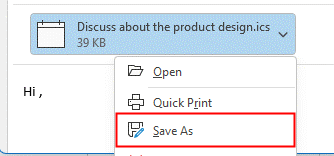
5. Wählen Sie einen freigegebenen Ordner aus, auf den alle Ihre Empfänger zugreifen dürfen, und klicken Sie auf "Speichern", um den iCalendar dort zu speichern.
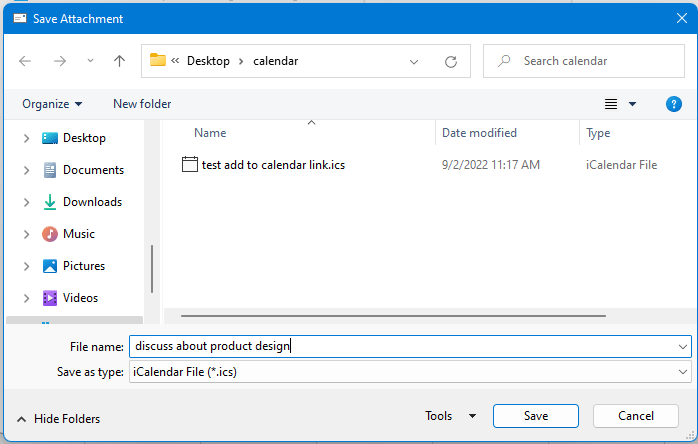
6. Erstellen Sie eine neue E-Mail. Nachdem Sie die Empfänger, den Betreff und den Text bearbeitet haben, markieren Sie den Text, wo der Kalenderlink erscheinen soll. Klicken Sie auf die Registerkarte "Einfügen" und dann auf "Link" in der Gruppe "Links".

7. Klicken Sie im Fenster "Hyperlink einfügen" auf die Registerkarte "Vorhandene Datei oder Webseite" und suchen Sie die gespeicherte .ics-Datei im Feld "Adresse". Klicken Sie auf "OK".
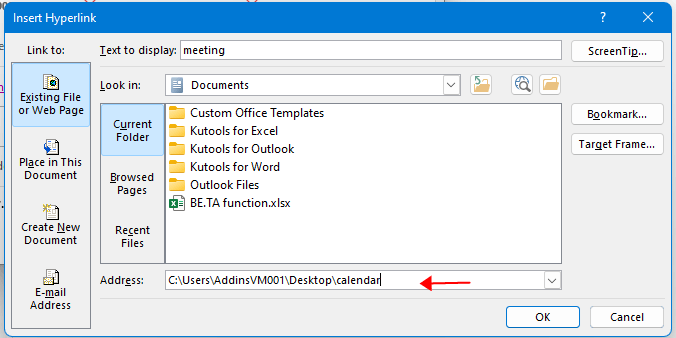
Jetzt ist der Kalenderlink zum markierten Text hinzugefügt worden. Klicken Sie auf "Senden", um die E-Mail zu versenden.

Tipp: Wenn Sie den Kalenderlink zu einem Bild hinzufügen möchten, fügen Sie zunächst ein Bild ein, indem Sie auf "Einfügen" > "Bild/Form/Symbol" klicken, je nach Bedarf, und wiederholen Sie dann Schritt 7, um das Bild zu verlinken.
Wenn der Empfänger auf den verlinkten Text klickt, erscheint ein Dialogfeld, das fragt, ob der Ordner geöffnet werden soll. Klicken Sie auf "Ja", um den iCalendar-Ordner zu öffnen.
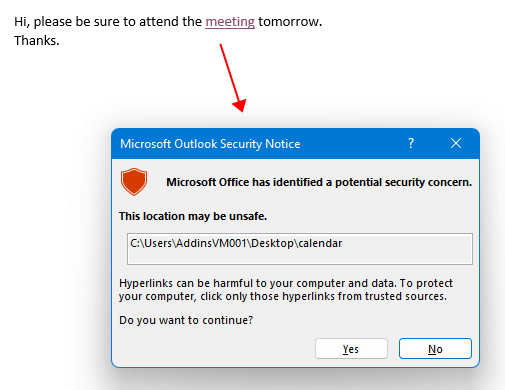
Doppelklicken Sie im iCalendar-Ordner auf den Kalendereintrag, den Sie hinzufügen möchten. Wenn das Fenster "Termin" erscheint, klicken Sie auf "Speichern & Schließen", um ihn zu Ihrem Kalender hinzuzufügen.
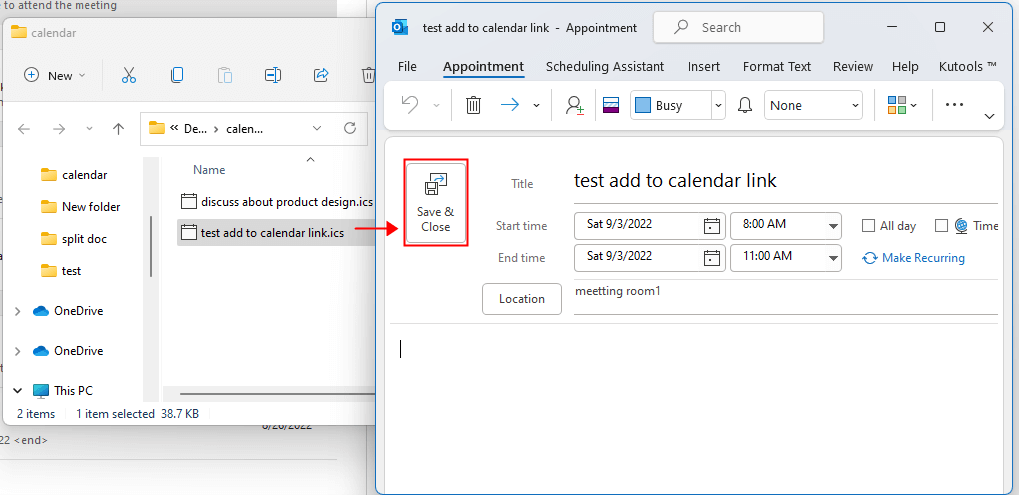
AI-Mail-Assistent in Outlook: Intelligentere Antworten, klarere Kommunikation (per Klick-Zauberei!) KOSTENLOS
Vereinfachen Sie Ihre täglichen Outlook-Aufgaben mit dem AI-Mail-Assistenten von Kutools für Outlook. Dieses leistungsstarke Tool lernt aus Ihren früheren E-Mails, um intelligente und genaue Antworten anzubieten, Ihren E-Mail-Inhalt zu optimieren und Ihnen das Verfassen und Überarbeiten von Nachrichten mühelos zu ermöglichen.

Diese Funktion unterstützt:
- Intelligente Antworten: Erhalten Sie Antworten, die aus Ihren früheren Gesprächen erstellt wurden – maßgeschneidert, präzise und sofort einsatzbereit.
- Verbesserter Inhalt: Optimieren Sie Ihren E-Mail-Text automatisch für Klarheit und Wirkung.
- Müheloses Verfassen: Geben Sie einfach Schlüsselwörter ein und lassen Sie die KI den Rest erledigen, mit mehreren Schreibstilen.
- Intelligente Erweiterungen: Erweitern Sie Ihre Gedanken mit kontextbezogenen Vorschlägen.
- Zusammenfassung: Erhalten Sie prägnante Übersichten über lange E-Mails auf Knopfdruck.
- Weltweite Reichweite: Übersetzen Sie Ihre E-Mails ganz einfach in jede Sprache.
Diese Funktion unterstützt:
- Intelligente E-Mail-Antworten
- Optimierter Inhalt
- Schlüsselwortbasierte Entwürfe
- Intelligente Inhaltserweiterung
- E-Mail-Zusammenfassung
- Mehrsprachige Übersetzung
Das Beste daran ist, dass diese Funktion für immer komplett kostenlos ist! Zögern Sie nicht – laden Sie den AI-Mail-Assistenten noch heute herunter und genießen Sie!
Beste Office-Produktivitätstools
Eilmeldung: Kutools für Outlook veröffentlicht kostenlose Version!
Erleben Sie das brandneue Kutools für Outlook mit über100 unglaublichen Funktionen! Jetzt herunterladen!
📧 E-Mail-Automatisierung: Automatische Antwort (verfügbar für POP und IMAP)/E-Mail senden planen/Automatische CC/BCC nach Regel beim Senden von E-Mail/Automatische Weiterleitung (Erweiterte Regeln) /Begrüßung automatisch hinzufügen/E-Mails mit mehreren Empfängern automatisch in einzelne E-Mails aufteilen...
📨 E-Mail-Management: E-Mail zurückrufen/Betrugs-E-Mails nach Betreff und anderen Kriterien blockieren/Duplikate löschen/Erweiterte Suche/Ordner organisieren...
📁 Anhänge Pro:Stapel speichern/Stapel ablösen/Stapel komprimieren/Automatisch speichern/Automatisch abtrennen/Automatische Komprimierung...
🌟 Interface-Magie: 😊Mehr schöne und coole Emojis /Benachrichtigung bei wichtigen E-Mails/Outlook minimieren statt schließen...
👍 Ein-Klick-Genies: Allen mit Anhängen antworten /Anti-Phishing-E-Mails/🕘Zeitzone des Absenders anzeigen...
👩🏼🤝👩🏻 Kontakte & Kalender: Stapel Kontakt aus ausgewählten E-Mails hinzufügen/Kontaktgruppe in einzelne Gruppen aufteilen/Geburtstagserinnerung entfernen...
Verwenden Sie Kutools in Ihrer bevorzugten Sprache – unterstützt Englisch, Spanisch, Deutsch, Französisch, Chinesisch und über40 weitere!


🚀 Ein-Klick-Download — alle Office-Add-Ins verfügbar
Dringend empfohlen: Kutools für Office (5-in-1)
Mit einem Klick laden Sie fünf Installationsprogramme gleichzeitig herunter — Kutools für Excel, Outlook, Word, PowerPoint und Office Tab Pro. Jetzt herunterladen!
- ✅ Ein-Klick-Komfort: Laden Sie alle fünf Installationspakete in nur einem Schritt herunter.
- 🚀 Für jede Office-Aufgabe bereit: Installieren Sie die benötigten Add-Ins genau dann, wenn Sie sie brauchen.
- 🧰 Enthalten: Kutools für Excel / Kutools für Outlook / Kutools für Word / Office Tab Pro / Kutools für PowerPoint